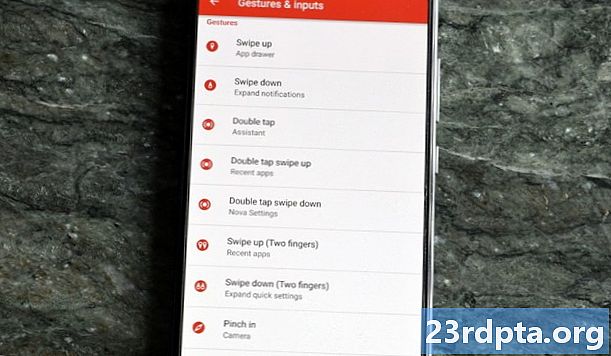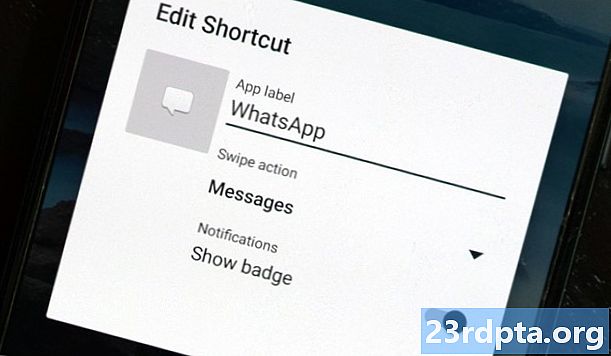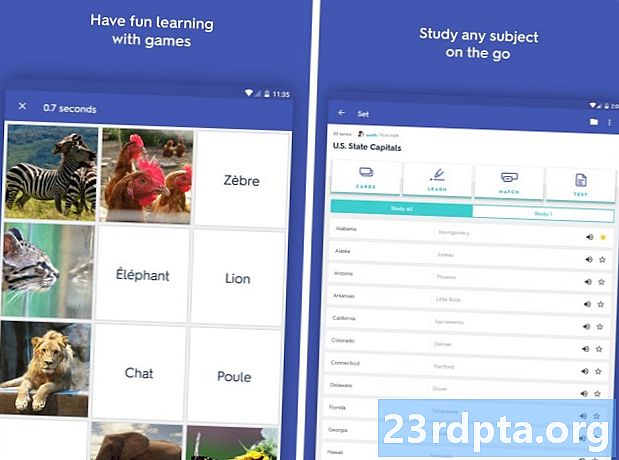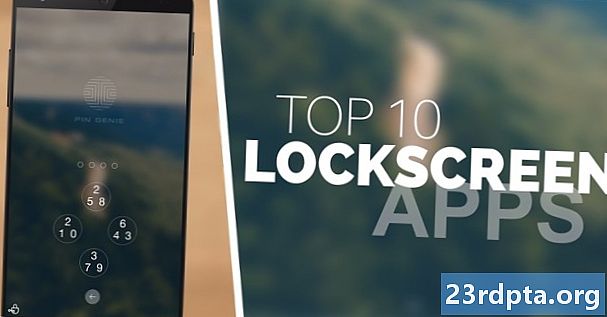コンテンツ
- クイックナビゲーションのためにジェスチャーを使用する
- そのアプリの引き出しを整理する
- 頻繁かつ最近のアプリ
- さらに深い統合のためのゴマのショートカット
- ナイトモードを有効にする
- ノヴァランチャーにまだ納得?
- Nova Launcherのカバレッジ:

Nova Launcherは、Androidエコシステムで最も人気のあるサードパーティホーム画面の1つです。試したことがないなら、それに対する熱意はおそらく奇妙に思えます。ホーム画面の行や列の数を増やしたり、アイコンパックをインストールしたりすると、多くのデフォルトランチャーが同様の機能をサポートします。
Nova Launcherユーザーとして長い間、私は自分の5つのお気に入りの機能を共有します。すでにNovaユーザーである場合は、何か新しいことを学ぶかもしれません。
クイックナビゲーションのためにジェスチャーを使用する
私の意見では、カスタマイズ可能なスワイプジェスチャが、Nova Launcher Primeに数ペニーを費やす最大の理由です。お気に入りのアプリの出入りを簡単に行えます。筋肉の記憶を発達させるには少し時間がかかりますが、一度それを取得すると、振り返ることはありません。
ホーム画面をスワイプして、選択したアプリを開いたり、通知メニューやクイック設定を展開したり、Google Assistantやアプリドロワーを起動したりできます。ジェスチャーには、ピンチインとピンチアウト、上下のスワイプ、ダブルタップのスワイプが含まれます。ピンチインでカメラを起動し、画面の任意の場所を下にスワイプすると通知が拡大し、画面をすばやくダブルタップするとGoogleアシスタントが起動するように設定しました。
しかし、ジェスチャーはさらに先へ進むことができます。それらをホーム画面のアプリアイコンにも適用して、クリックするのではなくスワイプすることで追加のアクションが実行されるようにすることができます。これは、アイコンの機能を倍にするための非常に便利な機能です。お気に入りのメッセージングアプリが2つあり、1つをタップで起動し、もう1つをスワイプで起動します。どちらも同じアイコンを使用します。カメラアイコンをクリックするとアプリが起動しますが、上にスワイプするとギャラリーが開きます。
この機能は、2番目のアプリを開くだけではありません。アイコンスワイプを使用して、連絡先に直接移動したり、音楽プレイリストを起動したり、音声検索を開始したり、保存した場所への道順を取得したりできます。あなたの好みに合わせて物事を構成する可能性は、ここでは数千ではありませんが、数百あります。
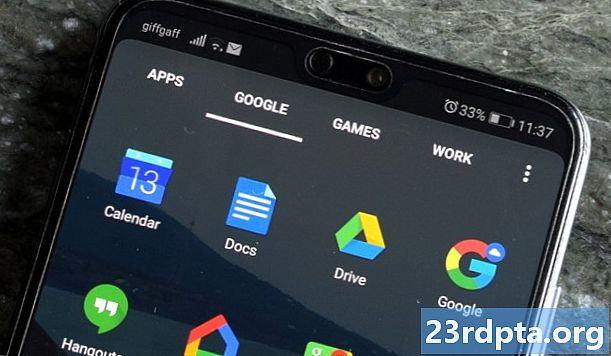
そのアプリの引き出しを整理する
サードパーティのホーム画面は、多くの場合、デフォルトでアプリの引き出しを省略したり、後から追加したりして、すべてのアプリがホーム画面を乱雑にする、増え続ける電話の代替手段として求められています。 Nova Launcherは、ほとんどのアプリドロワーよりも幅広いアプリドロワーカスタマイズオプションを提供し、アプリドロワーを非常に整理された状態に保つための便利な機能を数多く備えています。
Nova Launcherのドロワーグループには、アプリのドロワータブとフォルダーのオプションがあり、目的のアプリを簡単に見つけることができます。アプリドロワーは、一般アプリ、Googleアプリ、ゲーム、仕事の4つのタブに分かれています。さらに、すべてのタブからウィジェットの割り当てを解除することで、メインドロワーから削除できないウィジェットアイコンとプリインストールされたアプリを非表示にすることができます。これらは、メインのアプリタブをクリックして[非表示のアプリを表示する]ボックスをオンにすると、すぐに再び表示されます。乱雑さを隠すのに最適な方法です。
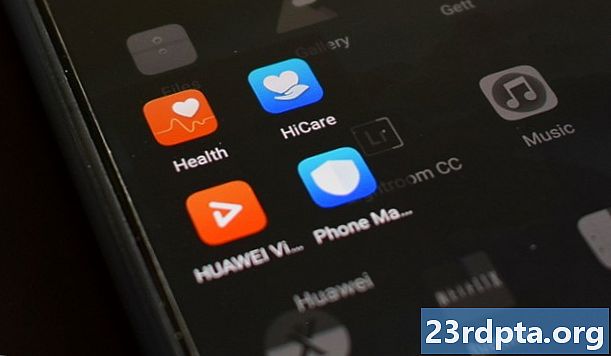
それだけでは整理できない場合は、ホーム画面のようにこれらのタブにフォルダを追加することもできます。残念ながら、これらのフォルダにアプリをドラッグアンドドロップすることはできませんが、Nova Launcherの設定メニューから目的のアプリを選択するのは簡単です。
ランチャーには、グリッドサイズを変更して画面上のアプリの数を増減するオプションも含まれています。水平、垂直、またはリストのスクロールオプションから選択し、そのレベルのカスタマイズが必要な場合は、遷移アニメーションを選択することもできます。
頻繁かつ最近のアプリ
他のランチャーは、ユーザーから学習し、レイアウトと機能を最適化して最も頻繁に使用するアプリと設定を強調する能力で有名です。 Nova Launcherも実際にこれを行いますが、オプションの機能はバックグラウンドに隠れています。
アプリの描画で「プルして検索」機能を有効にすると、アプリを見つけるためのドロップダウン検索バーが表示されます。頻繁に使用するアプリのリスト、開いた最新のアプリ、新しくインストールしたアプリや新しく更新したアプリのリストが表示されます。これらは、携帯電話の使用方法に基づいて時間とともに動的に更新され、大きなアプリライブラリを選別する場合に不可欠です。
また、「App Search」アクションをホームボタン、アイコン、または前述のさまざまなジェスチャースワイプのいずれかに割り当てることで、ホーム画面から同じ機能に直接アクセスすることもできます。
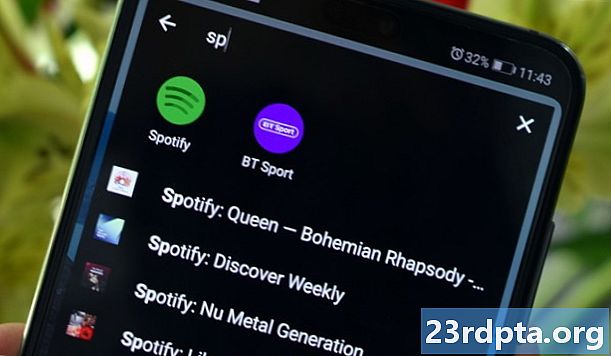
さらに深い統合のためのゴマのショートカット
ゴマは、検索とショートカットの範囲と深さを増やします。他のランチャーと連携しますが、Novaとの緊密なパートナーシップにより、SesameのショートカットはNovaの検索機能とうまく統合され、「動的」ショートカットに排他的にアクセスできます。
慣れていない場合、ゴマの検索とショートカットは、アプリと連絡先の名前を表示するよりもはるかに先に進みます。音楽プレイリスト、ビデオ検索、またはメッセージングチェーンに直接ジャンプできます。このAPIはSpotify、Slack、Tasker、Reddit、Netflix、YouTube、Gmail、Maps、およびその他の多くのアプリと統合されているため、頻繁に使用するアプリの一部にすばやくアクセスできます。
-
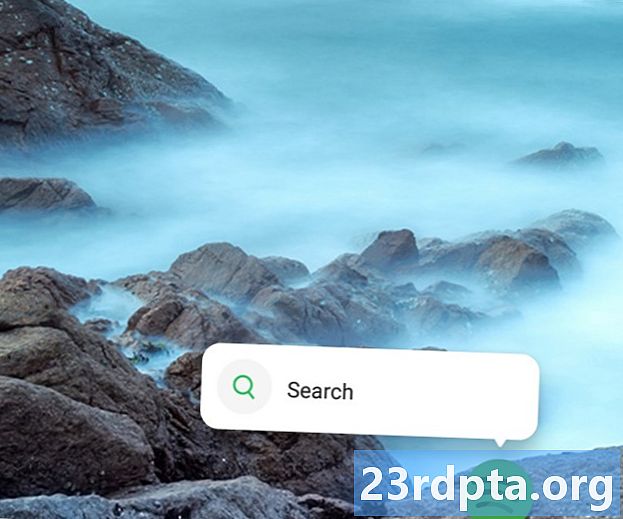
- Sesameを使用しないSpotifyショートカットオプション
-
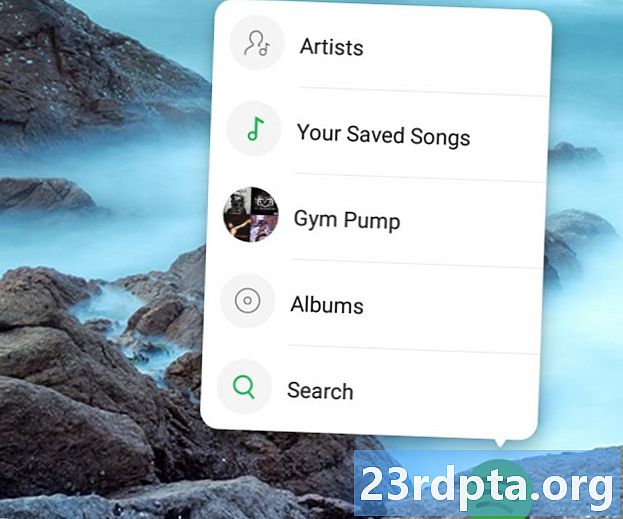
- SesameでSpotifyのショートカットオプション
また、Sesameは時間の経過とともに学習し、最も頻繁に使用されるアプリやルーチンのショートカット検索を最適化します。 5.0 Lollipopと同じくらい古いデバイスを所有しているが、Android 7.1のアプリショートカットの改善されたバージョンを試してみたい場合、これは特に便利なツールです。
ナイトモードを有効にする
夜間にスマートフォンを定期的に使用する場合は、独自のナイトモードがある他のアプリ間で交換する場合でも、明るい白のUI要素に眼精疲労がかかっていることは間違いありません。幸い、Nova Launcherには独自のナイトモードオプションがあり、多くのUI要素が暗くなります。
ナイトモードでは、ランチャーが完全に別の外観に変わるわけではなく、アプリの引き出しの背景やフォルダーの色などの特定の要素のみが暗くなります。これらのオプションはランチャーの設定メニューで設定でき、ユーザーは検索バー、引き出し、引き出しアイコン、およびフォルダーを個別に暗くするオプションを使用できます。また、夜間モードを自動的に有効にするスケジュールされた時間を設定したり、現在地を使用して正確な日の出と日没の時間を取得することもできます。
Novaのナイトモードと最新のAndroid OSバージョンのブルーライトフィルターを組み合わせることで、暗闇でも快適に視聴できます。
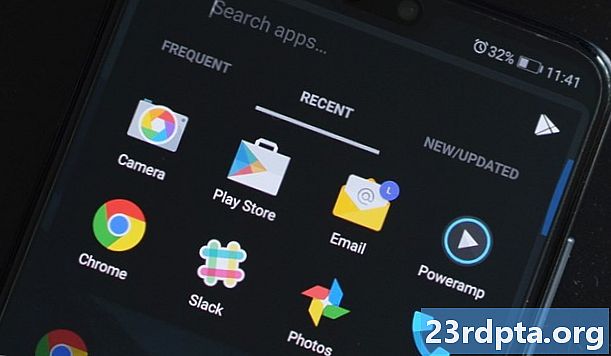
ノヴァランチャーにまだ納得?
これらすべての機能が十分でない場合は、Novaの最大の称賛の1つである膨大なカスタマイズオプションに触れていないことを忘れないでください。
ホーム画面とアプリドロワーの両方にアプリアイコンの可変行と列、個別およびシステム全体のアイコンのカスタマイズ、アプリドックの複数のページとフォルダー、サイズ変更可能なウィジェット、さまざまなスタイルのトグル可能な永続検索バー、さまざまなアニメーションがありますスクロール効果、オプションの壁紙スクロール、通知バッジの選択、デバイス間の移動のためのホーム画面の簡単なインポートとエクスポートなど。これは、Androidエクスペリエンスを好きなように微調整するための多くのオプションです。
Nova Launcherの人気は、1つの機能だけに由来するものではありませんが、ホーム画面にさまざまな調整を加えることができるためです。考えられるすべてのメニューと設定をナビゲートするのは気弱な人向けではありませんが、それだけの価値はあります。
あなた自身のきちんとしたNova Launcherのヒントをお持ちの場合は、以下のコメントで共有してください!
Nova Launcherのカバレッジ:
- Nova Launcher 6.0は、検索可能な設定などすべてのユーザーが利用できます
- 2019年の15の最高のAndroidランチャーアプリ!
- Nova Launcher 6.0の機能が明らかになりました:新バージョンで予定されている機能は次のとおりです